Et Apple TV giver dig adgang til en hel verden af videoindhold. Du kan leje film fra iTunes, streame de seneste udsendelser på Netflix eller stille ind på live-udsendelser med netværks-tv-apps.
Men du kan ikke optage programmer på Apple TV for at beholde det for evigt.
Indhold
- Relaterede:
- Er der en DVR til Apple TV?
- Hvordan ser jeg video on demand med Apple TV
-
Hvordan optager jeg video fra mit Apple TV?
- Sådan optager du videoen fra dit Apple TV:
-
Hvorfor kan du ikke optage programmer på dit Apple TV?
- Relaterede indlæg:
Relaterede:
- Sådan får du Disney Plus på dit Apple TV (inklusive ældre modeller)
- Kan du ikke få dit gratis år med Apple TV+? Her er, hvad du skal gøre
- Sådan tager du Apple TV-skærmbilleder eller skærmoptagelser på en Mac
- Sådan begynder du at bruge dit gratis 1 års Apple TV+ abonnement
Er der en DVR til Apple TV?
DVR'er lader dig optage live-tv og opbygge dit eget bibliotek med tv-shows og film, som du kan se på et senere tidspunkt. De virker ved at optage outputtet fra din kabelboks og gemme det på en tilsluttet harddisk.
Apple har designet Apple TV at streame videoindhold over nettet. Så der er ingen ekstra forbindelser til eksterne harddiske eller DVR'er på bagsiden af enheden, og selv hvis der var, ville de sandsynligvis ikke fungere.
Heldigvis skulle du med et Apple TV ikke behøve at optage programmer så meget, som du plejede alligevel. Næsten alt er tilgængeligt efter behov, så du kan se, hvad du vil, når det passer dig, uden at skulle optage det først.
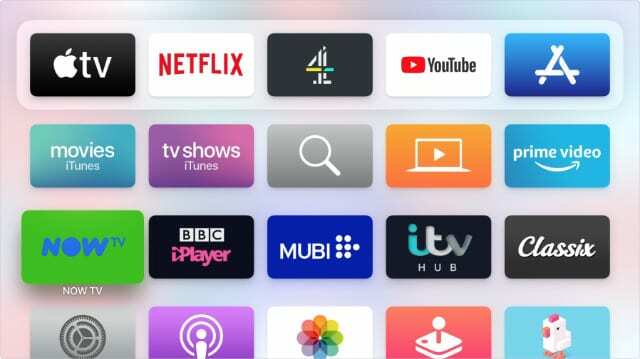
Den eneste undtagelse kan være netværks-tv-apps, der sender liveindhold. Nogle gange bliver dette indhold tilgængeligt fra en on-demand-app efter udsendelsen, men hvis ikke, skal du se det live.
Hvordan ser jeg video on demand med Apple TV
Fremkomsten af online streaming betyder, at der er enorme biblioteker af videoindhold, som du kan se, når det passer dig. Hvis du har købt et Apple TV for nylig, kan du nyd serierne og filmene på Apple TV+ gratis.
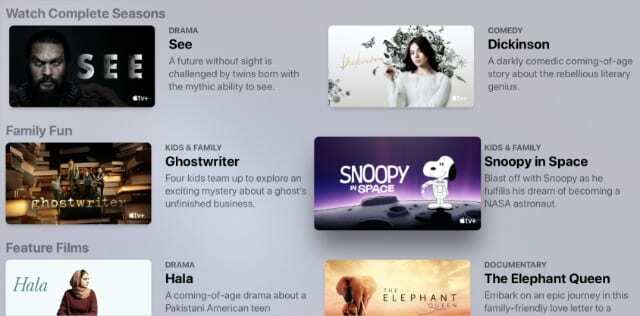
Ellers skal du muligvis tilmelde dig et abonnement på Netflix, Amazon Prime, Disney Plus eller enhver anden streamingtjeneste. De fleste af disse tjenester har enorme biblioteker af indhold at se.
Det eneste problem, du skal være på vagt over for, er, at nogle tv-shows og film ikke forbliver på hver platform for evigt. Så du bør sigte efter at se indhold hurtigere end senere, hvis du ikke vil gå glip af det.
Når det er sagt, er alt originalt indhold, der er oprettet af den platform, normalt der for at blive.
Hvordan optager jeg video fra mit Apple TV?
På trods af at du ikke kan få en DVR til dit Apple TV, er det stadig muligt at optage videoen fra den. Du skal bruge en Mac til at gøre dette, og du skal bruge dens indbyggede QuickTime-mediesoftware.
Bliv ikke for begejstret... Du kan optage dig selv, når du spiller spil eller går gennem menuerne på dit Apple TV, men du kan stadig ikke optage tv-shows eller film.
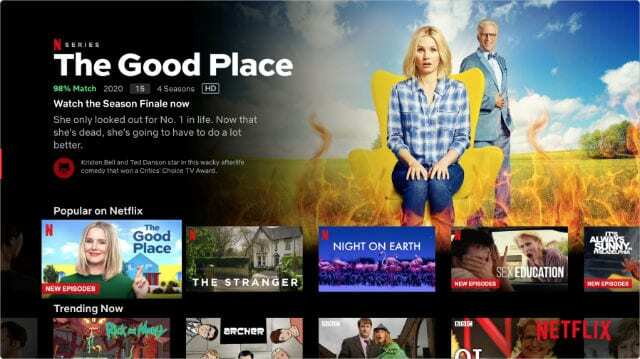
Alt, hvad du ser fra iTunes, Netflix, Amazon Prime og andre streamingtjenester, er beskyttet af DRM-software (Digital Rights Management). Dette forhindrer dig i at lave kopier eller tage skærmoptagelser.
Så selvom du følger instruktionerne nedenfor for at optag skærmen fra dit Apple TV, at optagelsen automatisk stopper, når du begynder at afspille en DRM-beskyttet video.
Sådan optager du videoen fra dit Apple TV:
- Tænd dit Apple TV, og sørg for, at det er tilsluttet Wi-Fi.
- Tilslut din Mac til det samme Wi-Fi-netværk som Apple TV.
- Trykke Cmd + mellemrum på din Mac og søg efter "QuickTime Player", og tryk derefter Gå ind for at åbne appen.
- Trykke Option + Cmd + N eller gå til Fil > Ny filmoptagelse.
- Åbn rullemenuen ved siden af optageknappen, og vælg [Dit Apple TV] at bruge som kamera.
- Klik på optag for at begynde at optage skærmen fra dit Apple TV. Når du stopper optagelsen, skal du vælge, hvor du vil gemme videoen på din Mac.
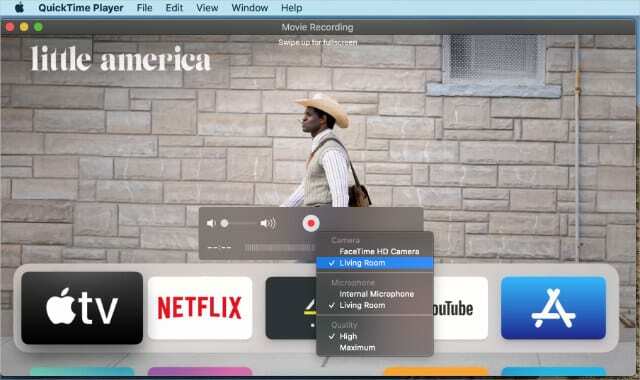
Desværre er disse optagelser tavse. Så selvom du fandt en måde at omgå DRM-beskyttelsen på tv-shows og film, ville du ikke have lyden til at gå sammen med disse videoer.
Hvorfor kan du ikke optage programmer på dit Apple TV?
Apple ønsker ikke at gøre det nemt at optage programmer på dit Apple TV. Dette forhindrer piratkopiering, men det er også fordi streamingtjenester kun licenserer deres indhold, så du kan streame det, ikke til at optage og eje.

Dan skriver selvstudier og fejlfindingsvejledninger for at hjælpe folk med at få mest muligt ud af deres teknologi. Før han blev forfatter, tog han en BSc i lydteknologi, overvågede reparationer i en Apple Store og underviste endda i engelsk i Kina.